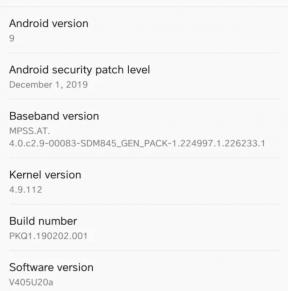Trūksta arba sugadinta „Windows 10“ klaida, kaip pašalinti paslaugos registraciją
įvairenybės / / August 04, 2021
Skelbimai
Trūksta paslaugų registracijos arba sugadinta „Windows 10“ klaida yra dažna klaida, o tai reiškia, kad kažkas negerai su registro failu. Tai gali būti dėl kokios nors programinės įrangos tvarkyklės problemos, o gal per klaidą redagavote registro failą. Nepaisant priežasties, problemą galima išspręsti nustatant numatytąją registro failo vertę.
Kiekvienam „Windows 10“ pastatymui reikia paleisti tam tikrą registro failų rinkinį, kad jis veiktų tinkamai. Paslaugų registracija yra svarbi. Yra daugybė taisymų, susijusių su paslaugų registracija arba trūksta klaidos, dažniausiai susijusios su „Windows“ atnaujinimo paslauga. Žemiau pateikiami keli trikčių šalinimo veiksmai, kaip pataisyti klaidą.
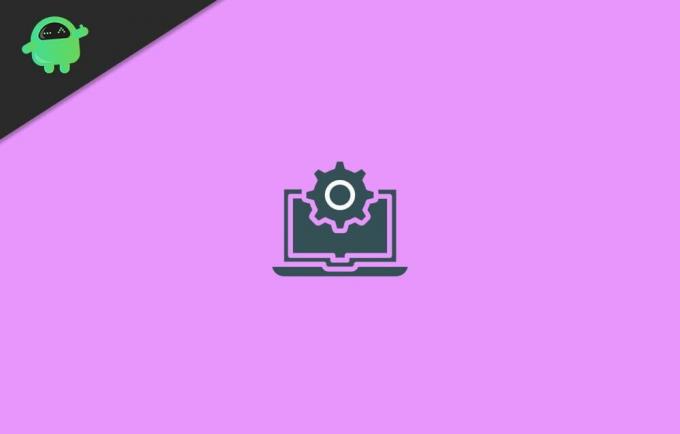
Puslapio turinys
-
1 Trūksta arba sugadinta „Windows 10“ klaida, kaip pašalinti paslaugos registraciją
- 1.1 1 metodas: patikrinkite, ar „Windows“ naujinimo tarnyba yra aktyvi
- 1.2 2 metodas: DISM ir SFC nuskaitymo vykdymas
- 1.3 3 metodas: atnaujinkite „Windows 10“
- 1.4 4 metodas: „Windows“ konfigūracijų ir parametrų nustatymas iš naujo
- 1.5 5 metodas: Laikinas antivirusinių programų išjungimas
Trūksta arba sugadinta „Windows 10“ klaida, kaip pašalinti paslaugos registraciją
1 metodas: patikrinkite, ar „Windows“ naujinimo tarnyba yra aktyvi
Trūksta paslaugos registracijos arba sugadinta klaida gali būti dėl to, kad „Windows“ tarnyba neveikia fone. Ypač „Windows Update“ paslauga, kuri tvarko visus procesus ir išteklius, susijusius su saugumu, trikčių šalinimu ir našumu. Paprastai „Windows“ naujinimas išspręs visas problemas, susijusias su trūkstama ar sugadinta paslaugų registracija.
Skelbimai
Tačiau jei paslauga neveikia ilgą laiką, galite susidurti su klaida dėl neveikiančios „Windows“ naujinimo paslaugos. Dar daugiau, paleidus paslaugą, gali būti ištaisyta trūkstama arba sugadinta „Windows 10“ klaida. Tiesiog patikrinkite arba paleiskite „Windows Update“ paslaugą atlikdami toliau nurodytus veiksmus.
1 žingsnis) Pirmiausia paspauskite mygtuką „Windows“ raktas + R mygtukus klaviatūroje, kad atidarytumėte dialogo langą Vykdyti. Tada įveskite Paslaugos.msc dialogo lange Vykdyti ir paspauskite Enter, kad atidarytumėte „Windows“ paslaugas.
2 žingsnis) Dabar „Windows“ paslaugose raskite Windows "naujinimo paslaugą, tada dešiniuoju pelės mygtuku spustelėkite ją ir pasirinkite Savybės iš meniu.
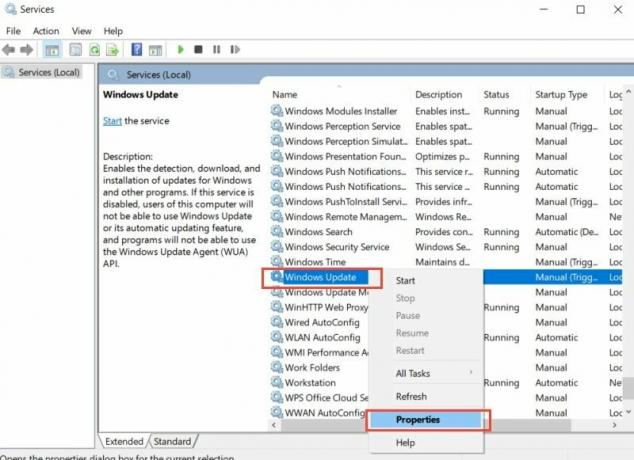
3 žingsnis) Eikite į Generolas langą „Windows“ naujinimo ypatybės ir įsitikinkite, kad Paleisties tipas yra nustatytas į Automatinis. Jei jis nenustatytas parinktyje „Automatinis“, spustelėkite išskleidžiamąjį meniu ir pasirinkite Automatinis.
Skelbimai
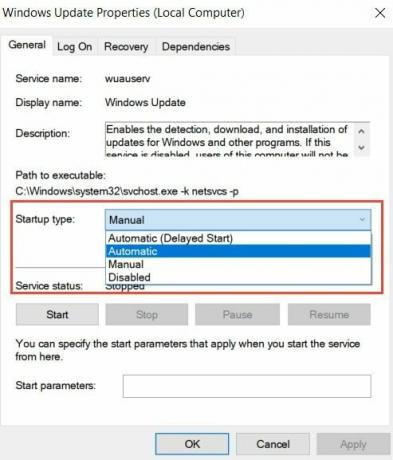
Be to, jei paslauga neveikia, spustelėkite Pradėti mygtuką, kad suaktyvintumėte. Po to spustelėkite Taikyti mygtuką patvirtinti ir Gerai mygtuką, kad uždarytumėte „Windows“ naujinimo ypatybes.
2 metodas: DISM ir SFC nuskaitymo vykdymas
DISM ir SFC nuskaitymas yra greičiausias būdas ištaisyti sugadintus failus ir atkurti trūkstamus failus.
Pirmiausia atidarykite komandų eilutę, ieškokite CMD „Windows“ paieškos juostoje.
Skelbimai
Tada iš paieškos rezultato pasirinkite Komandinė eilutė ir Bėk kaip Administratorius. Jei norite atlikti nuskaitymo diegimo vaizdų aptarnavimą ir valdymą, tiesiog įveskite šią komandą ir komandinėje eilutėje paspauskite Enter.
DISM / Online / Cleanup-Image / RestoreHealth
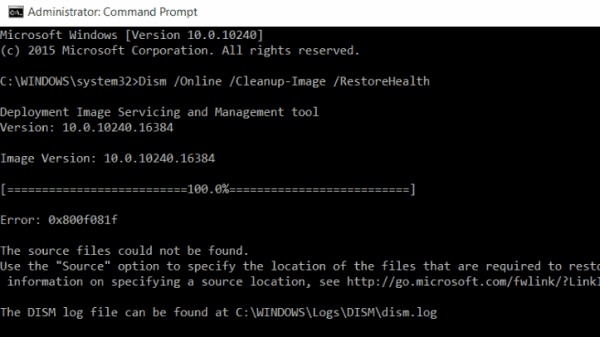
Po nuskaitymo problema gali būti išspręsta. Tačiau norint užtikrinti, kad taip pat galite paleisti sistemos failų tikrintuvo nuskaitymą. Tai užtruks šiek tiek laiko, tačiau tai tikrai naudinga, jei jūsų problema iš tikrųjų pagrįsta sugadintais ar trūkstamais „Windows“ failais.
Po šių dviejų nuskaitymų galite iš naujo paleisti „Windows“ ir patikrinti, ar nėra paslaugos registracijos, ar vis dar yra sugadinta klaida.
Norėdami atlikti sfc nuskaitymą, komandinėje eilutėje įveskite šią komandą ir paspauskite Enter.
sfc / scannow
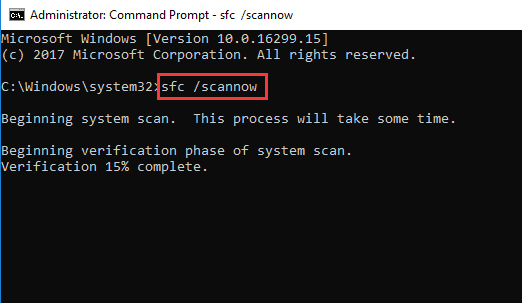
3 metodas: atnaujinkite „Windows 10“
Daugeliui naujų programų reikia paleisti naujausius „Windows“ palaikymus ir funkcijas, jei neatnaujinote „Windows 10“. Jums kils daug suderinamumo problemų, taip pat trūksta arba sugadinta paslaugos registracijos klaida. Norėdami tai išspręsti, galite prijungti savo kompiuterį prie interneto ir atnaujinti „Windows 10“ naujausią versiją.
Paspauskite „Windows“ raktas + I klaviatūroje o atidarykite „Windows“ Nustatymai.
Tada eikite į Atnaujinimas ir sauga parinktį ir pereikite prie Windows "naujinimo skirtuką kairėje.
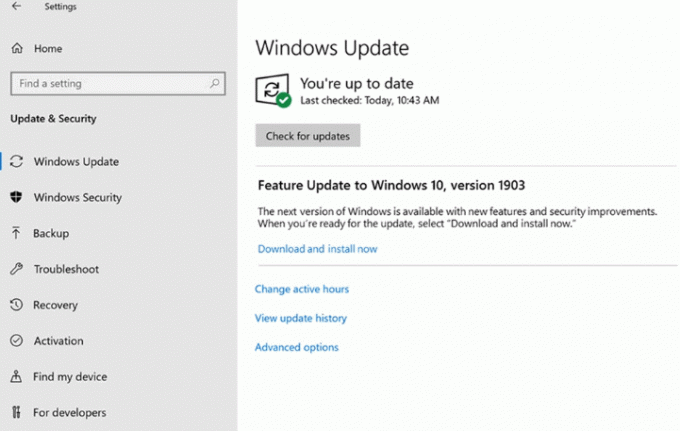
Dabar dešinėje lango srityje spustelėkite Patikrink Dabar mygtuką. „Windows“ patikrins, ar yra kokių nors naujinimų, jei tokių yra, jis atsisiųs ir įdiegs automatiškai.
4 metodas: „Windows“ konfigūracijų ir parametrų nustatymas iš naujo
Labai gali būti, kad jūsų klaida įvyko dėl kokios nors konfigūracijos klaidos. Todėl sprendimas yra iš naujo nustatyti visus „Windows 10“ nustatymus ir konfigūracijas.
Mes galime daug greičiau iš naujo nustatyti „Windows“ konfigūracijas, jei komandinėje eilutėje paleidžiame kelias komandas. Bet pirmiausia turėsite paleisti komandų eilutę kaip administratorius, tada kiekvienas įveskite šias komandas ir vykdykite jas paspausdami Enter.
net stop wuauserv net stop cryptSvc neto stop bitai net stop msiserver ren C: \ Windows \ SoftwareDistribution SoftwareDistribution.old ren C: \ Windows \ System32 \ catroot2 catroot2.old net start wuauserv neto start cryptSvc neto pradžios bitai net start msiserver
5 metodas: Laikinas antivirusinių programų išjungimas
Paslaugos registracija yra klaida, kurią turite dėl antivirusinio įrankio ir „Windows“ paslaugos konflikto. Norėdami išvengti tokios klaidos, galite pabandyti pašalinti tam tikrą failą ar programą.
Dar daugiau, galite trumpam išjungti „Anti-Virus“, kad patikrintumėte, ar jis veikia, ar ne. „Windows Defender“ turi būti išjungtas, jei norite išspręsti problemą, tačiau jei naudojate trečiųjų šalių antivirusinius įrankius, geriau juos pašalinkite.
Nes kai kurios antivirusinės paslaugos vis dar veikia fone, kai uždarote programą, ir vėliau gali kilti konfliktas su kitomis paslaugomis. Be to, galite pabandyti išjungti „Windows“ užkardą, jei neveikia tik „Windows Defender“.
Redaktoriaus pasirinkimas:
- Ištaisykite AOC USB monitorių, neveikiantį „Windows 10“
- Ištaisykite „WinRAR Not Enough Memory“ klaidą
- Kaip išspręsti, jei nešiojamojo kompiuterio baterija išsikrauna po išjungimo
- „Steam“ turinio failas yra užrakintas Kaip pataisyti
- Kaip išspręsti „Discord“ ekrano dalijimosi garso neveikimo problemą?
Skelbimai „Windows Insider“ peržiūros programa skirta „Windows“ vartotojams prisijungti prie peržiūros beta versijos...
Skelbimai Šioje pamokoje parodysime, kaip išspręsti problemą, jei „Avast“ neatidaro jūsų…
Skelbimai „Microsoft Windows Defender“ programa yra numatytoji saugos programa, o ne „Microsoft Security Essentials“, kuri buvo…